Jazyková verzia
Rýchla navigácia
Postup inštalácie CMS Joomla! na serveroch EURONETu
- 1. Stiahneme CMS Joomla! zo stránok http://www.joomla.org.
- 2 . Tento návod je pre verziu 1.7.x. Stiahnutý súbor rozbalíme a cez FTP pripojenie ho skopírujem na server. Vo webovom prehliadači si otvoríme stránku, kde sme CMS Joomla! skopírovali.
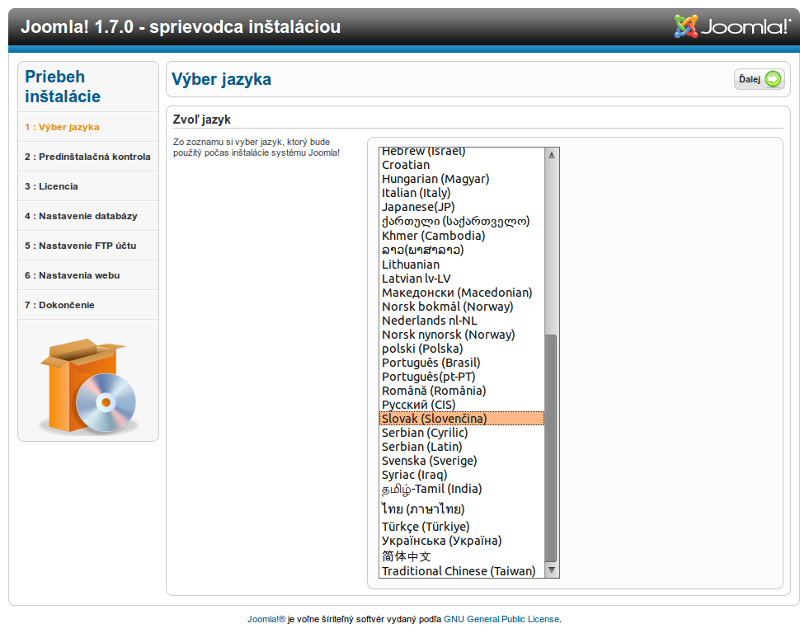
- 3. Vyberieme si jazyk inštalácie, teda slovenčinu a klikneme na tlačidlo Ďalej.
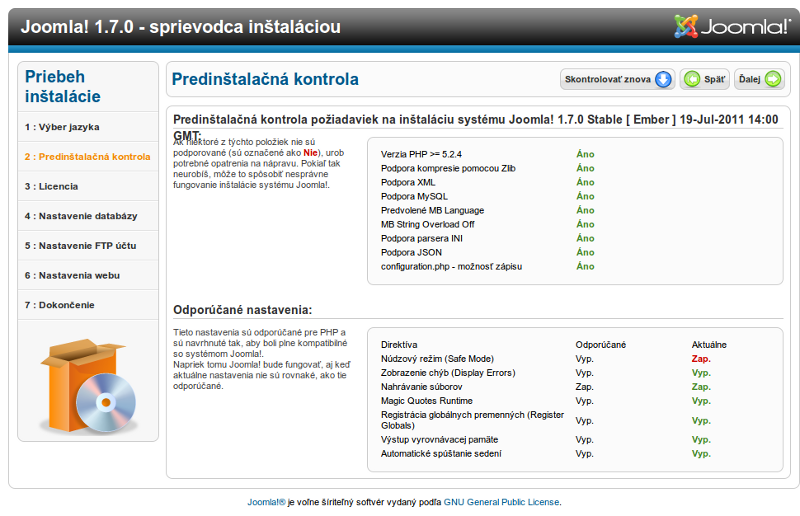
- 4. Skontrolujeme, či hodnoty nastavení súhlasia s hodnotami na vyššie uvedenom obrázku a klikneme na tlačidlo Ďalej.
- 5. Zobrazí sa nám okno s licenciou GNU/GPL. Po prečítaní klikneme na tlačidlo Ďalej.
Poznámka:
- Pre prevádzkovanie CMS Joomla! na našich serveroch doporučujeme minimálne webhostingový program Optimal a zvýšiť hodnoty php premennej memory_limit minimálne na 64MB.
- Tieto nastavenia sa vykonávajú po prihlásení sa do klientskej zóny v sekcí Nastavenie PHP. Zmeny týchto nastavení sa prejavia najneskôr do 2 hodín.
- Hodnota "Zobrazenie chýb (Display Errors)" a hodnota "Registrácia globálnych premenných (Register Globals)" musia byť nastavené na "Vyp.", teda vypnuté, aby sme v inštalácií mohli korektne pokračovať.
- Pre prevádzku CMS Joomla! na našich serveroch nie je potrebné vypínať v PHP "safe_mode" a to aj napriek tomu, že je to uvádzané v odporúčaných nastaveniach. Naše servery sú totiž špeciálne prispôsobené na prevádzku rôznych cms systémov, pričom webový server spúšťa PHP skripty priamo pod užívateľským kontom danej domény, pod ktorým boli súbory nakopírované aj cez FTP.
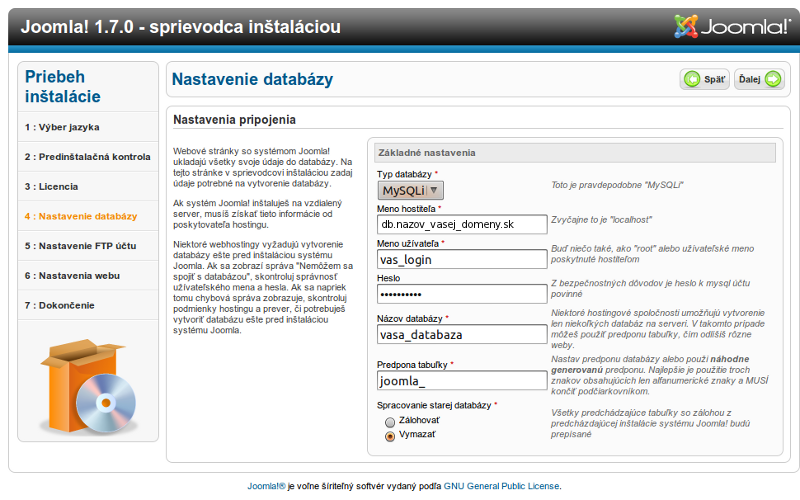
- 6. Vyplníme všetky potrebné údaje pre nastavenie databázy MySQL. Pre správne fungovanie je potrebné aby sa jednotlivé hodnoty rovnali s obrázkom v tomto návode.
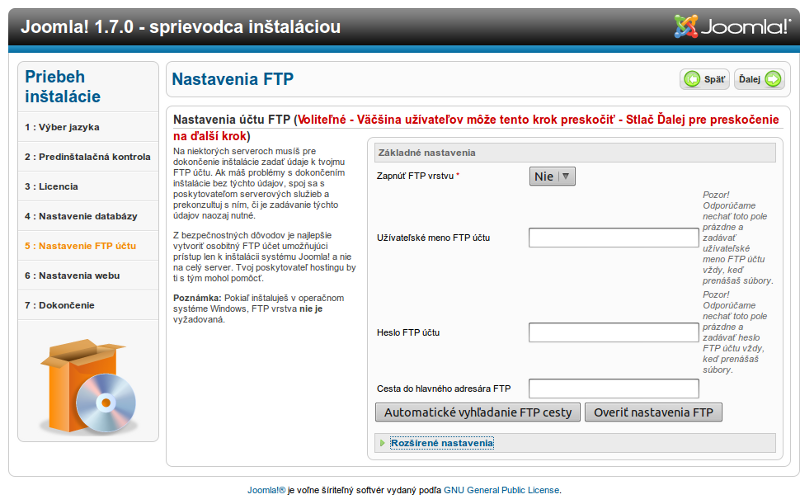
- 7. Nastavenia FTP vrstvy nevyplňujeme, joomla to neodporúča z dôvodu zabezpečenia.
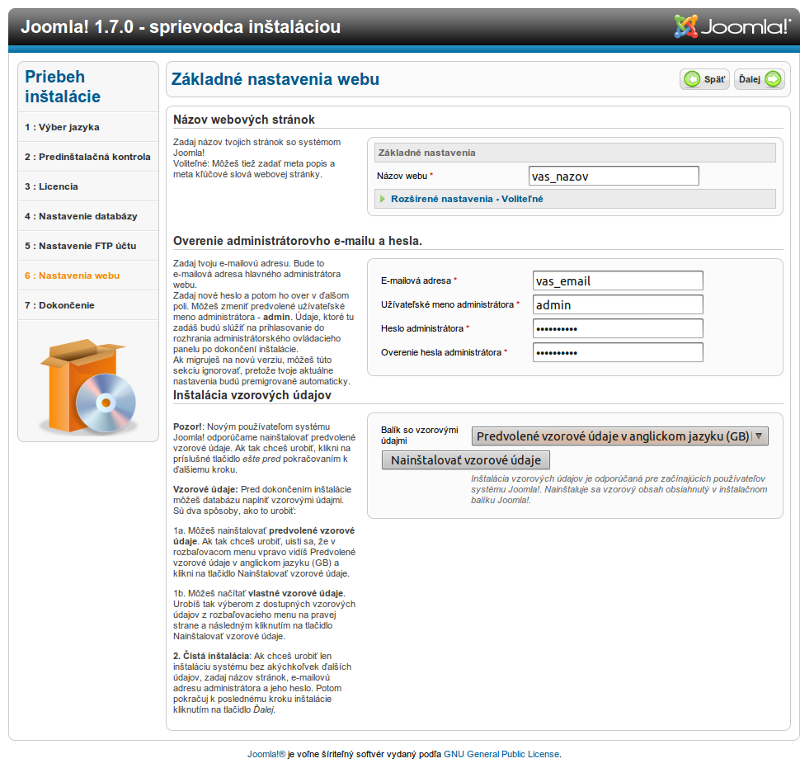
- 8. V tomto bode vyplníme potrebné údaje podobne ako na vyššie uvedenom obrázku a môžeme nainštalovať aj vzorové dáta, kliknutím na tlačidlo "Nainštalovať vzorové dáta". Tieto dáta nám pomôžu hlavne v začiatkoch práce s Joomlou.
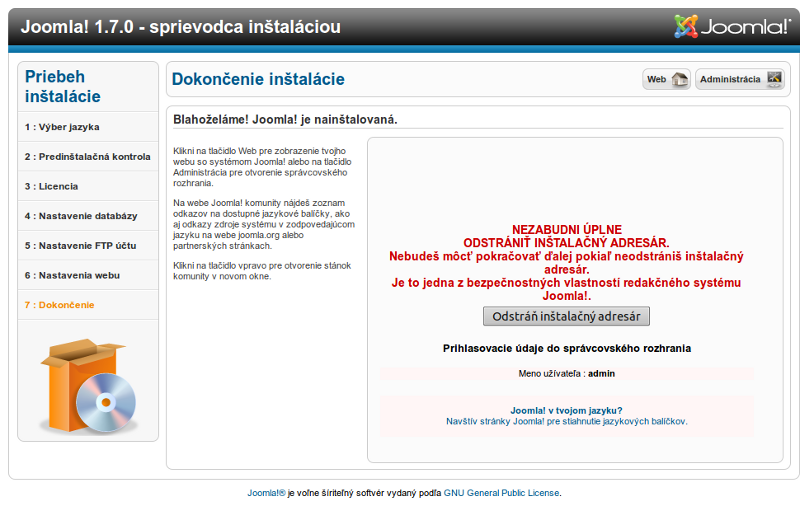
- 9. Na záver inštalácie vymažeme inštalačný adresár Joomly kliknutím na tlačidlo "Odstráň inštalačný adresár". Týmto sme nainštalovali CMS systém Joomla! na server.
- 10. Kliknutím na tlačidlo "Administrácia" sa prihlásime do administrácie CMS Joomla! a môžeme začať pracovať.